
IPhone տարբեր ծրագրերի օգնությամբ այն թույլ է տալիս կատարել օգտակար առաջադրանքներ, ինչպիսիք են `գլանափաթեթների խմբագրումը: Մասնավորապես, այս հոդվածը մենք կխոսենք այն մասին, թե ինչպես կարող եք հեռացնել ձայնը տեսանյութից:
Մաքրել ձայնը տեսանյութով iPhone- ում
IPhone- ն ունի ներկառուցված գլանաձեւ խմբագրման գործիք, բայց դա թույլ չի տալիս հեռացնել ձայնը, ինչը նշանակում է, որ ձեզ հարկավոր է կապվել երրորդ կողմի դիմումների հետ:Մեթոդ 1: Vivavideo
Ֆունկցիոնալ վիդեո խմբագիր, որի միջոցով կարող եք արագ հեռացնել ձայնը տեսանյութից: Խնդրում ենք նկատի ունենալ, որ անվճար տարբերակում կարող եք արտահոսք արտահանել ոչ ավելի, քան 5 րոպե տեւողությամբ:
Ներբեռնեք Vivavideo
- Ներբեռնեք Vivavideo անվճար App Store- ից:
- Գործարկեք խմբագիրը: Վերին ձախ անկյունում ընտրեք խմբագրման կոճակը:
- Տեսանյութի ներդիրում ընտրեք տեսանյութը գրադարանից, որի հետ հետագա աշխատանքներն իրականացվելու են: Հպեք «Հաջորդ» կոճակը:
- Խմբագրի պատուհանը հայտնվում է էկրանին: Ներքեւում, գործիքագոտում, ընտրեք «Ոչ ձայն» կոճակը: Շարունակելու համար ընտրեք «Ուղարկել» վերին աջ անկյունում:
- Կարող եք միայն արդյունքը պահպանել հեռախոսի հիշողության մեջ: Դա անելու համար հպեք «Արտահանել պատկերասրահ» կոճակը: Այն դեպքում, երբ դուք նախատեսում եք բաժակ տարածել սոցիալական ցանցերում, պատուհանի ներքեւի մասում ընտրեք դիմումի պատկերակը, որից հետո այն գործարկվելու է գլանելու հրապարակման փուլում:
- Տեսանյութը պահելով սմարթֆոնի հիշողության մեջ, դուք ունեք այն պահելու կամ MP4 ձեւաչափով (որակը սահմանափակվում է 720P բանաձեւով) կամ արտահանվում է GIF անիմացիայի ձեւով:
- Արտահանման գործընթացը կսկսվի, որի ընթացքում խորհուրդ չի տրվում փակել դիմումը եւ անջատել iPhone էկրանը, քանի որ պահելը կարող է ընդհատվել: Տեսանյութի վերջում հասանելի կլինի iPhone հաշտարարում դիտելու համար:
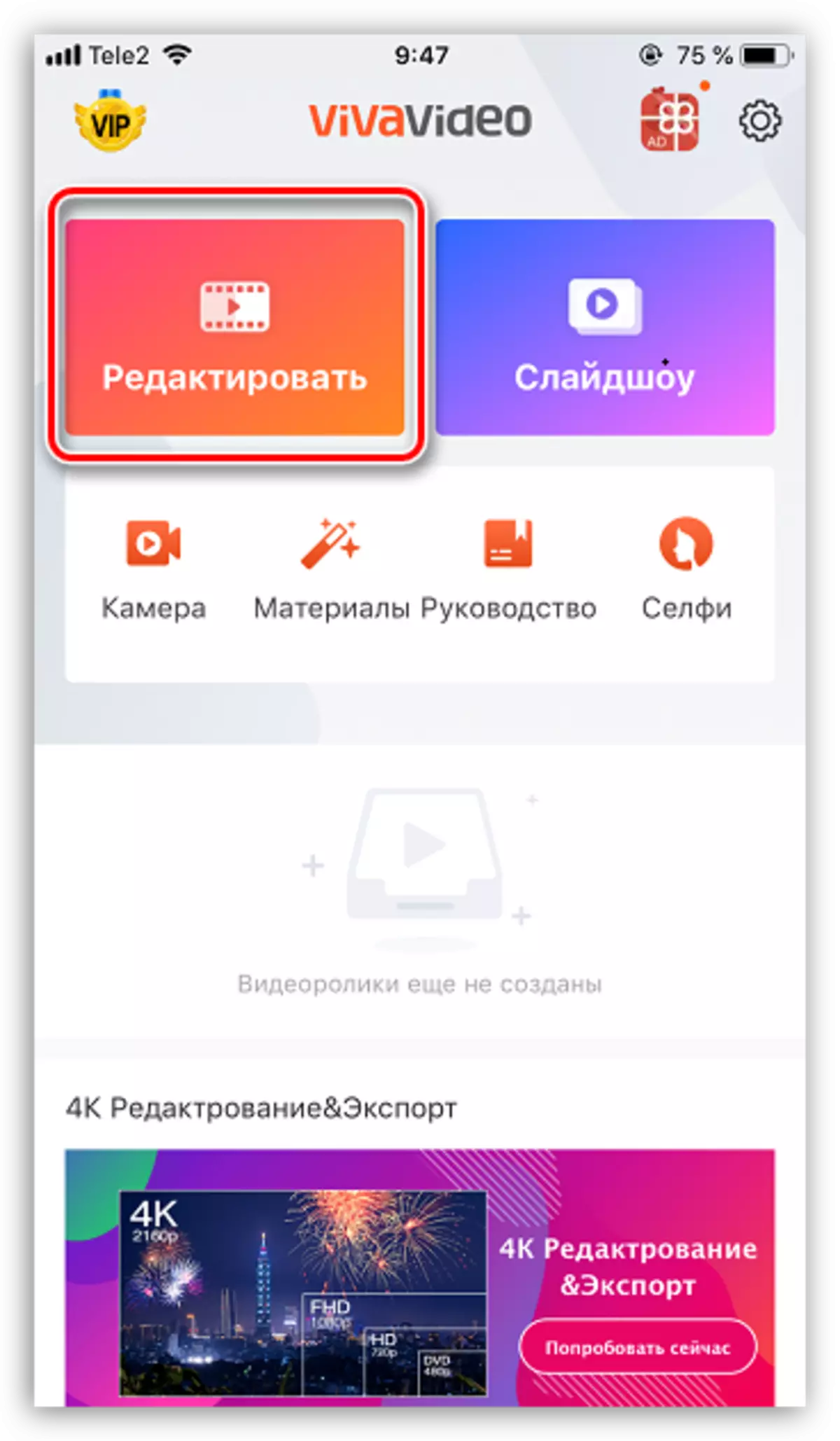
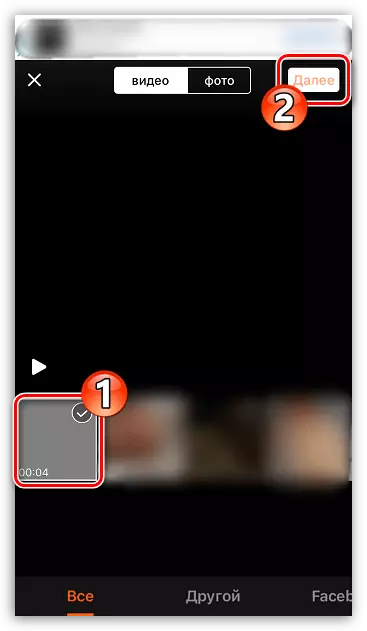


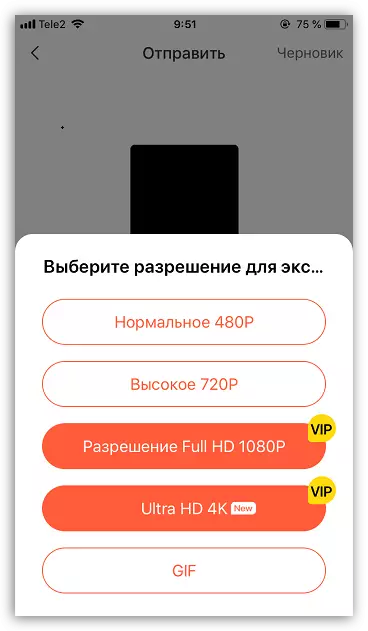
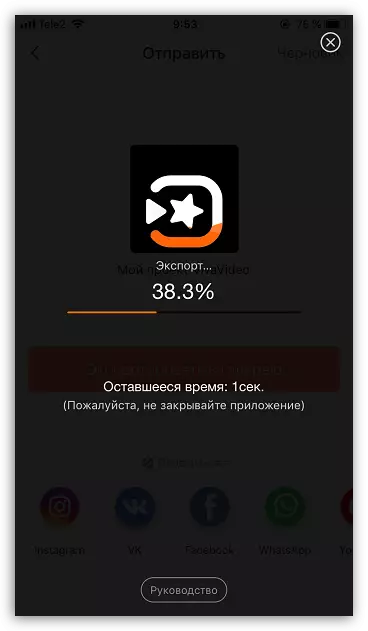
Մեթոդ 2. VideoShow
Մեկ այլ ֆունկցիոնալ վիդեո դետեկտոր, որի միջոցով կարող եք հեռացնել ձայնը տեսանյութից բառացիորեն մեկ րոպեի ընթացքում:
Ներբեռնեք VideoShow.
- Ներբեռնեք VideoShow ծրագիրը անվճար App Store- ից եւ գործարկեք:
- Հպեք «Տեսանյութերի խմբագրումը» կոճակը:
- Կբացվի պատկերասրահ, որում ձեզ հարկավոր է նշել տեսանյութը: Ստորին աջ անկյունում ընտրեք «Ավելացնել կոճակը»:
- Խմբագրի պատուհանը կհայտնվի էկրանին: Ձախ վերին մասում հպեք ձայնային պատկերակին. Կհայտ կլինի սահիկ, որը անհրաժեշտ կլինի ձախ մասի մեջ քաշելու համար `նվազագույնի հասցնելով:
- Փոփոխություններ կատարելուց հետո կարող եք անցնել շարժակազմի պահպանմանը: Ընտրեք արտահանման պատկերակը, ապա նշեք ցանկալի որակը (480p եւ 720p հասանելի է անվճար տարբերակում):
- Հայտը կանդրադառնա շարժակազմի պահպանմանը: Գործընթացում մի ելեք տեսանյութից եւ մի անջատեք էկրանը, հակառակ դեպքում արտահանումը կարող է ընդհատվել: Տեսանյութի վերջում հասանելի կլինի պատկերասրահում դիտելու համար:


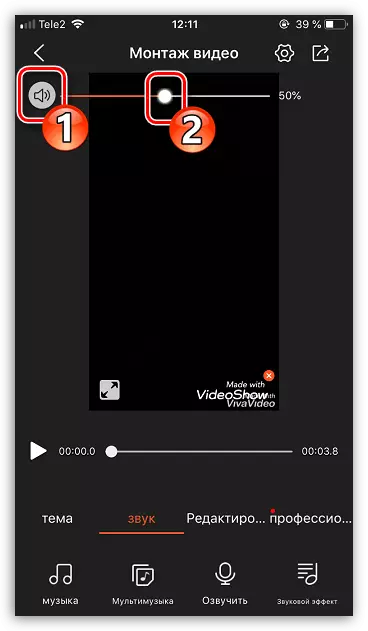
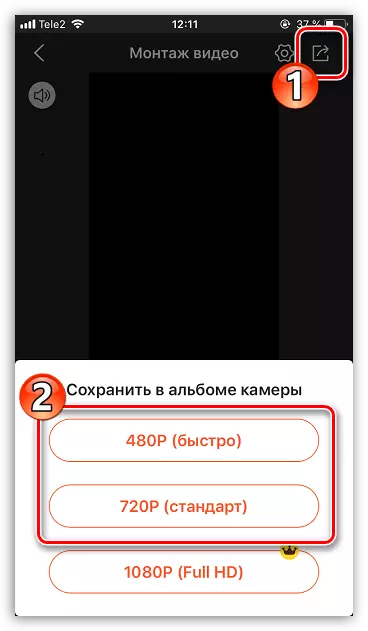
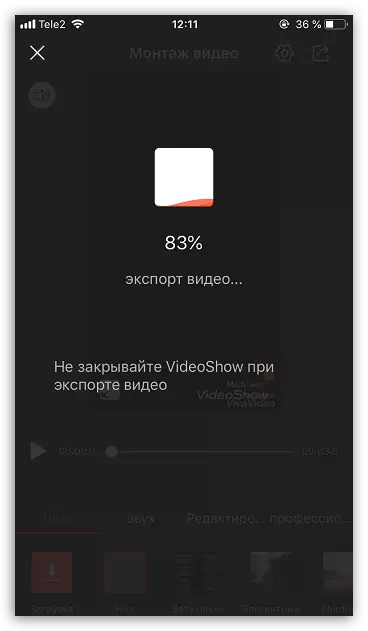
Նմանապես, դուք կարող եք ձայնը հանել գլանակից եւ վիդեո խմբագրիչի այլ ծրագրերից iPhone- ի համար:
